Slik tømmer og deaktiverer du viktige stedsdata fra din Mac
Miscellanea / / August 05, 2021
Har du noen gang tenkt på å deaktivere og slette viktige posisjonsdata som er lagret på Mac-enheten din. De viktige posisjonsdataene brukes til å kjenne posisjonen din og hjelpe apptjenester som Maps, Bilder og kalendere, blant andre, for å forbedre tjenesten. Mens Mac bruker viktige stedsdata for å forutsi vær, trafikk og regissør for å hjelpe deg i henhold til dine preferanser.
Din Mac, lagre posisjonsdata på enheten din for å analysere og forbedre tjenesten. Heldigvis kan du slette viktige posisjonsdata fra enheten din.
Bemerkelsesverdig
- For ikke å nevne, denne funksjonen er ganske nyttig, men det var noen brukere som ikke ønsket å lagre eller dele posisjonsdataene sine. Imidlertid skal vi i dag lære oss hvordan du kan deaktivere og fjerne viktige posisjonsdata fra dine gale enheter.
- Imidlertid synes lokasjonen og andre spesifikke data å være ganske brukt med integrasjon med appen.
Hvordan kan du fjerne og deaktivere viktige posisjonsdata på Mac?
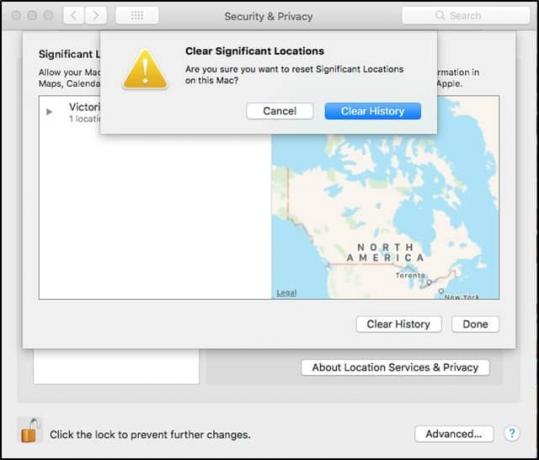
Det er ganske enkelt å fjerne den betydelige plasseringen. Du kan også deaktivere viktige posisjonsdata for å lagre på din Mac. Du kan fjerne og deaktivere det ved å følge disse trinnene:
- Første ting først, klikk på Apple-logo-menyen å gå over til "Systeminnstillinger."
- Da må du gå til “Sikkerhet og personvern” panelet alternativet.
- Velg nå "personvern" alternativmenyen nå og klikk på "Stedstjenester."
- Deretter klikker du på Låsikon for å vises i nærheten av autentisering.
- Ved siden av, klikk på Lås opp slik at du kan gjøre endringer i systemet.
- Rull litt ned, så finner du “Systemtjenester” klikk deretter på "Detaljer."
- Der må du gå over til “Betydelig beliggenhet” fra innstillingene.
- Klikk deretter på “Detaljer” for å se lagrede viktige posisjonsdata på din Mac.
- Nå, på de nye vinduene, ser det ut til at du må klikke på "Slett logg" knapp.
- Mac ber deg om igjen ved et hurtigvindu for å bekrefte, og så har du det "Slett logg."
(De viktige posisjonsdataene vil være tydelige fra iCloud-midlene på alle iDevices-enhetene dine, inkludert iPhone, iPad og Apple Watch blant en annen enhet.) - Så må du velg Data som du vil la Apple-systemet få tilgang til posisjonen din.
(Lås opp den viktige plasseringen og klikk på Ferdig.) - Det er det, og du har ryddet og deaktivert den viktige plasseringen ved hjelp av Mac.
Videre, når du opprinnelig konfigurerte Mac-en din, ber macOS deg om å kontrollere og administrere stedsdatatilgangen for hvilken app. Det rapporteres at det var rapporter om misbruk av brukerdata fra tredjepartsfirma. Du kan også spesifikt gi posisjonstillatelse basert på dine preferanser og krav eller deaktivere den for å dele stedsdata.
Forhåpentligvis forblir denne artikkelen nyttig for deg og verdt tiden din. Vi antar at du har deaktivert vellykket og tøm den viktige plasseringen fra din Mac. Gi oss beskjed om din verdifulle mening og erfaring. Vennligst del med oss i kommentarfeltet nedenfor.
Romeshwar er en teknisk journalist, elsket av Lakhs. Takk for mange artikler for det respekterte nettstedet fra 4. april 2019. En upartisk mening, veiledningsveiledninger, levere kvalitetsinnhold og informativ. Roar to Satisfied You're the Hunger of Technology.



